Kiedy zacząć tworzyć rozruchowego dysku USB, upewnij się, że komputer może być uruchamiany z dysku startowego USB. Jeżeli nie jesteś pewien, przeczytaj „Jak uruchomić komputer z LiveBoot USB”. Zaleca się, że włożenie dysku USB do komputera przed otwarciem programu pieczenia. Cały proces, aby utworzyć bootowalny napęd USB zajmuje tylko 3 kroki. Proszę śledzić to krok po kroku poniżej.
Uwaga: To oprogramowanie oparzenie USB będzie sformatować USB. Jeśli masz ważne dane na ten temat, prosimy o kopię zapasową pierwszy. Proszę nie próbować kliknij / Open / rozpakowywania / wyciąg / zainstalować „.ISO” plik.
- Jak utworzyć dysk startowy USB
- Odzyskiwanie utraconych danych spowodowaną Tworzenie Bootable USB Drive
Jak utworzyć dysk startowy USB
Przed krokach dostać Wondershare LiveBoot tutaj pierwszy.
Krok 1: Kliknij, aby spalić
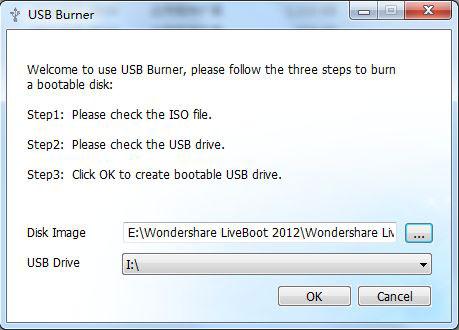
Po kliknięciu „Nagraj dysk USB Now!” na interfejsie LiveBoot Wizard okno palnik uruchomi. Palące oprogramowanie automatycznie zlokalizować plik obrazu (plik ISO) oraz napęd USB. Jeśli oprogramowanie do nagrywania nie mogą znaleźć plik obrazu (plik ISO) lub napęd USB, należy określić je ręcznie.
Krok 2: Kliknij przycisk „OK”, aby rozpocząć
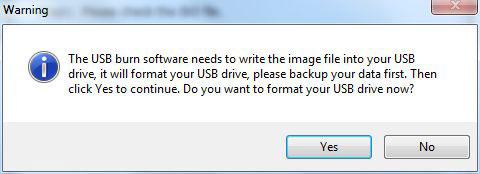
Przed procesem płonącego, otrzymasz wyskakujące okienko:
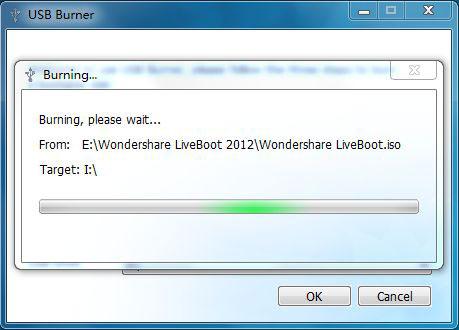
Uwaga: Oprogramowanie palić USB sformatuje dysk USB, należy najpierw wykonać kopię zapasową danych. Następnie rozpoczyna się proces spalania.
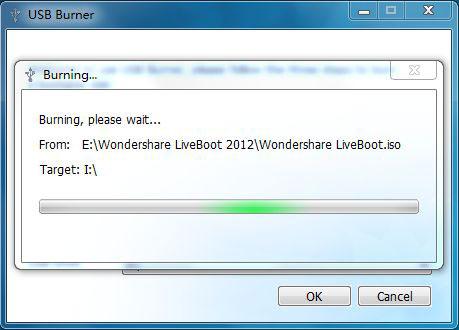
To zajmie kilka minut, aby spalić / utworzyć bootowalny napęd USB. Kiedy skończył, można uzyskać następujące informacje.
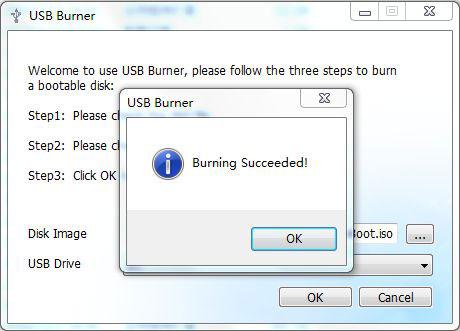
Krok 3: Kliknij przycisk „OK”, aby zakończyć
Kliknij przycisk „OK”, aby zakończyć proces pieczenia. Spalonego USB powinien zawierać: boot, EFI, EZBOOT źródła cztery foldery i jeden plik Bootmgr.
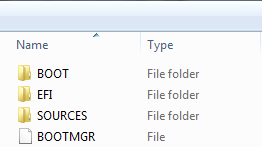
Teraz masz zakończeniu rozruchowego dysku Tworzenie LiveBoot USB i można go używać do rozruchu wszelkich awarii laptopów i komputerów stacjonarnych.
Odzyskiwanie utraconych danych spowodowaną Tworzenie Bootable USB Drive
Z niewłaściwych operacji tworzenia rozruchowego dysku USB spowoduje danych na dysku twardym utraconych lub uszkodzonych worest zostanie sformatowany dysk twardy, dysk twardy i niedostępnymi data.Under tych okolicznościach trzeba będzie potężne oprogramowanie odzyskiwania dysku , aby odzyskać utracone dane Państwo z powrotem.

- Odzyskiwanie utraconych lub usuniętych plików, zdjęć, dźwięku, muzyki, wiadomości e-mail z dowolnego urządzenia pamięci masowej efektywnie, bezpiecznie i całkowicie.
- Obsługuje odzyskiwanie danych z kosza, dysk twardy, karty pamięci, pamięci flash, aparatu cyfrowego i kamery.
- Obsługuje do odzyskiwania danych dla nagłego usunięcia, formatowanie twardego dysku korupcji, ataku wirusa, awarii systemu w różnych sytuacjach.
- Podgląd przed odzyskaniem pozwala na wykonywanie selektywnego odzysku.
- Obsługiwane systemy operacyjne: System Windows 10/8/7 / XP / Vista, Mac OS X (Mac OS X 10.6, 10.7 i 10.8, 10.9, 10.10 Yosemite, 10.10, 10.11 El Capitan, 10,12 Sierra) na iMac, MacBook, Mac Pro itd.
Fix Computer
- Ustalić Dll Błąd pliku +
-
- Fix Rundll błąd
- Edycja plików DLL
- Fix Brakujące dll
- Błąd dll Ładowanie
- Błąd NvCpl.dll Ładowanie
- Newdev.dll Błąd wczytywania
- Fix Mpr.dll
- Inicjowanie DLL nie powiodło się
- błąd D3dx9.24.dll
- Fix Kernel32.dll
- Msvbvm60.dll błąd
- Fix brakuje hal.dll
- hal.dll naprawa
- Mfc80u.dll błąd
- Mscorwks.dll błąd
- Awt.dll błąd
- błąd Shlwapi.dll
- Fix asl.dll błąd
- Crypt32.dll błąd
- Faultrep.dll błąd
- Register.dll błąd
- Rozwiązać problem Boot +
-
- Błąd rozruchu z dysku
- Boot ini brakujący
- przyzwyczajenie komputer rozruchu
- Fix czarny ekran na starcie
- Tworzenie rozruchowego liveboot USB
- Vista dysk rozruchowy
- Utworzyć bootowalną płytę liveboot
- Naprawić niebieski ekran na starcie
- Boot Sector chronić przed wirusami
- Vista restart problem
- XP przyzwyczajenie rozruchu
- Vista przyzwyczajenie rozruchu
- Fix Bootmgr problem +
- Błąd systemu komputerowego +
-
- Misiing system operacyjny
- System Fix nie znaleziono
- Grub loading error
- Błąd Runtime
- Błąd ładowania systemu operacyjnego
- Fix crahses XP
- Odzyskać utracone pliki przywracania systemu po
- Przywracanie uszkodzonych plików
- zmiana systemu plików
- Vista zawiesza
- Komputer zawiesza się po uruchomieniu
- Ntfs.sys brakujące / uszkodzone
- błąd ntldr
- ntldr brakuje
- ntldr sprężone
- Naprawić błąd MBR
- Ntdetect udało błąd
- ntoskrnl.exe Brakujące
- Naprawić MBR brakuje
- Błąd systemu komputerowego +
- Błąd systemu komputerowego +






